เครื่องมือที่จำเป็นสำหรับศิลปินดิจิทัลจำนวนมากคือการปรับเปลี่ยนความทึบของแปรงหรือเครื่องมืออื่นๆ สิ่งนี้สามารถช่วยให้ได้เอฟเฟกต์เฉพาะหรือใช้จังหวะแปรงเบา ๆ เพื่อสร้างเอฟเฟกต์เหล่านั้นอย่างรวดเร็ว หากคุณใช้โปรแกรมศิลปะบน iPad Procreateคุณจะต้องรู้วิธีเปลี่ยนระดับความทึบเพื่อให้คุณได้รับประโยชน์สูงสุดจากแอปนี้
มีหลายวิธีที่คุณสามารถเปลี่ยนความทึบใน Procreate ขึ้นอยู่กับวิธีที่คุณพยายามใช้ ในบทความนี้ เราจะอธิบายว่าความทึบทำงานอย่างไรในโปรแกรม ตลอดจนวิธีต่างๆ ที่คุณสามารถเปลี่ยนแปลงและใช้งาน

วิธีเปลี่ยนความทึบสำหรับเครื่องมือ
เมื่อคุณเริ่ม Procreate และเปิดโปรเจ็กต์ คุณจะเห็นแถบเครื่องมือต่างๆ สองสามอันพร้อมคุณสมบัติบางอย่าง สำหรับการเปลี่ยนความทึบใน Procreate คุณจะต้องให้ความสนใจกับแถบด้านข้างทางซ้ายของหน้าจอเป็นส่วนใหญ่ นอกจากนี้ ให้เลือกเครื่องมือที่คุณต้องการใช้ เนื่องจากคุณสามารถตั้งค่าระดับความทึบของเครื่องมือแปรง เครื่องมือรอยเปื้อน หรือยางลบแยกกันได้
ต่อไปนี้เป็นวิธีเปลี่ยนความทึบโดยใช้แถบเลื่อน
- ที่แถบด้านข้างทางซ้าย ใช้แถบเลื่อนด้านล่างสุด
- แตะแถบเลื่อนค้างไว้ ลากลงเพื่อลดระดับความทึบหรือลากขึ้นเพื่อเพิ่มความทึบ
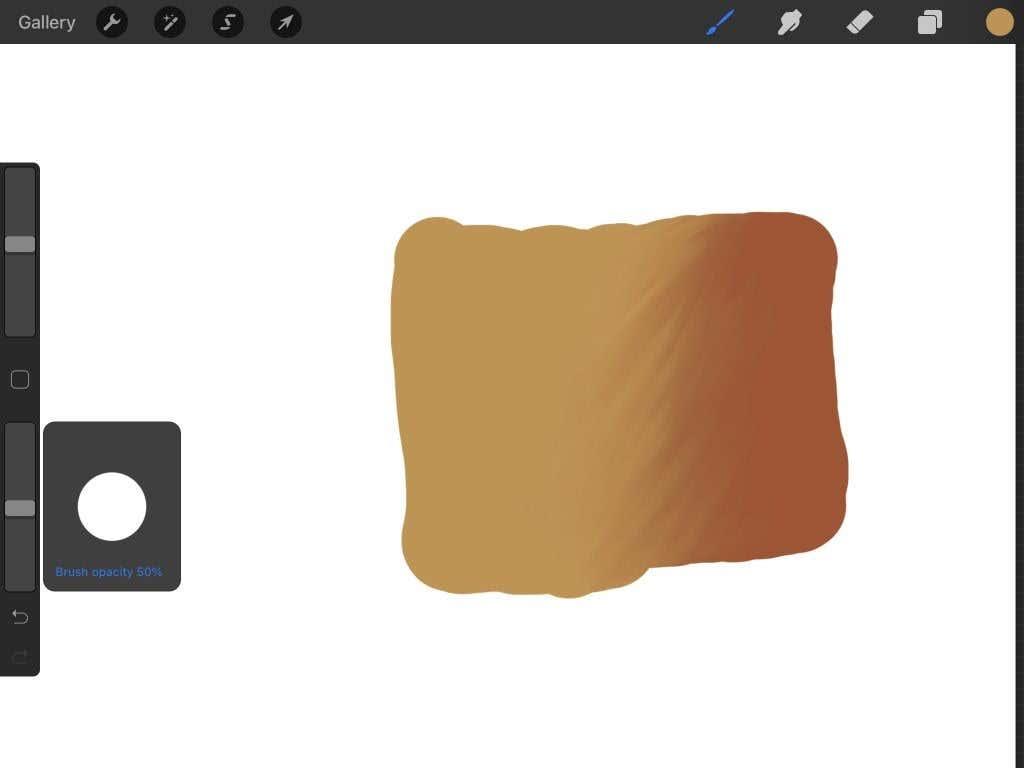
- ตอนนี้ ใช้เครื่องมือที่คุณเลือกบนหน้าจอแคนวาสเพื่อดูว่าความทึบเปลี่ยนไปอย่างไร คุณสามารถปรับเปลี่ยนได้ตามต้องการเมื่อต้องการโดยกลับไปที่แถบเลื่อน
คุณยังสามารถเปลี่ยนระดับความทึบของแปรงใน Procreate แยกกันได้อีกด้วย มีตัวเลือกที่แตกต่างกันเล็กน้อยในการตั้งค่าแปรงสำหรับเปลี่ยนความทึบแสง ในที่นี้ เราจะเน้นที่ตัวเลือกหลักสองสามตัวเลือก
- แตะที่เครื่องมือแปรงค้นหาแปรงที่คุณต้องการใช้แล้วแตะ
- ในการตั้ง ค่า แปรง ไปที่คุณสมบัติ
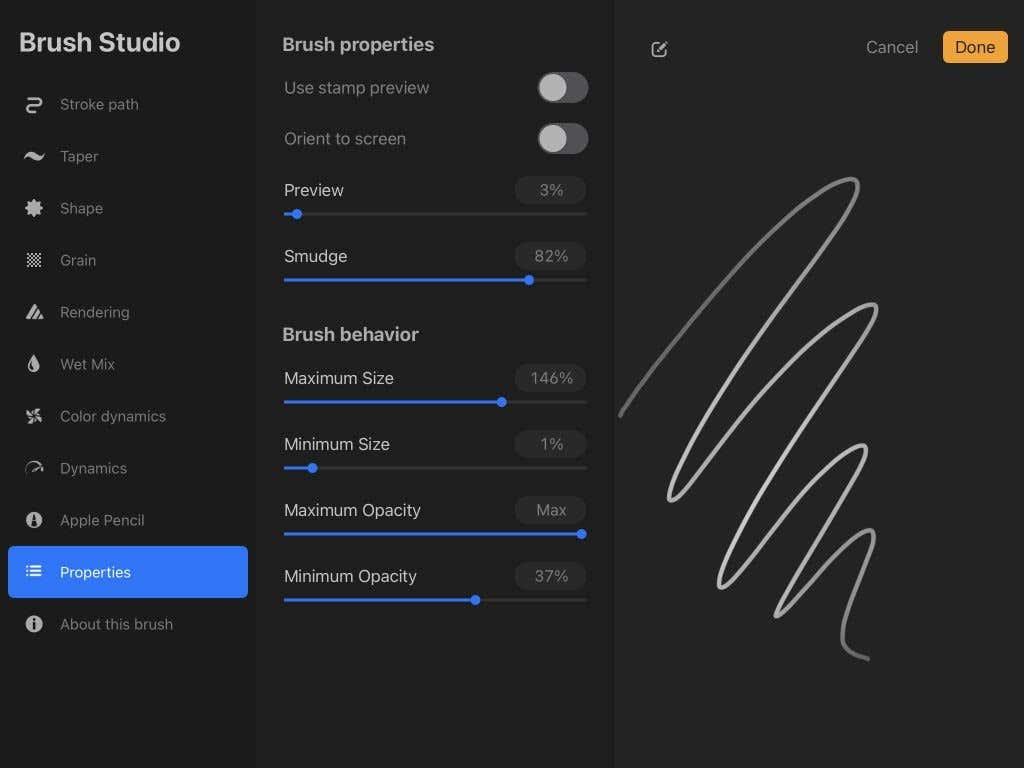
- ใกล้ด้านล่าง คุณจะเห็นตัวเลือกสำหรับความทึบสูงสุดและความทึบต่ำสุด ก่อนอื่น คุณจะต้องเปลี่ยนความทึบขั้นต่ำ ซึ่งเป็นความทึบต่ำสุดที่แปรงสามารถเข้าถึงได้ตามแรงกดที่คุณใช้ดินสอ
- ตอนนี้ คุณสามารถเปลี่ยนค่า Opacity สูงสุด ซึ่งเป็นระดับความทึบสูงสุดที่แปรงสามารถเข้าถึงได้โดยรวม คุณสามารถสร้างทั้งระดับความทึบต่ำสุดและสูงสุดให้เท่ากันได้ หากคุณไม่ต้องการให้แรงดันสร้างความแตกต่างด้วยวิธีนี้
ในการตั้งค่าแปรง คุณยังสามารถไปที่ การตั้งค่า Apple Pencilเพื่อเปลี่ยนความทึบได้มากขึ้น:
- ภายใต้Apple Pencilให้ไปที่ความทึบภายใต้แรงกด
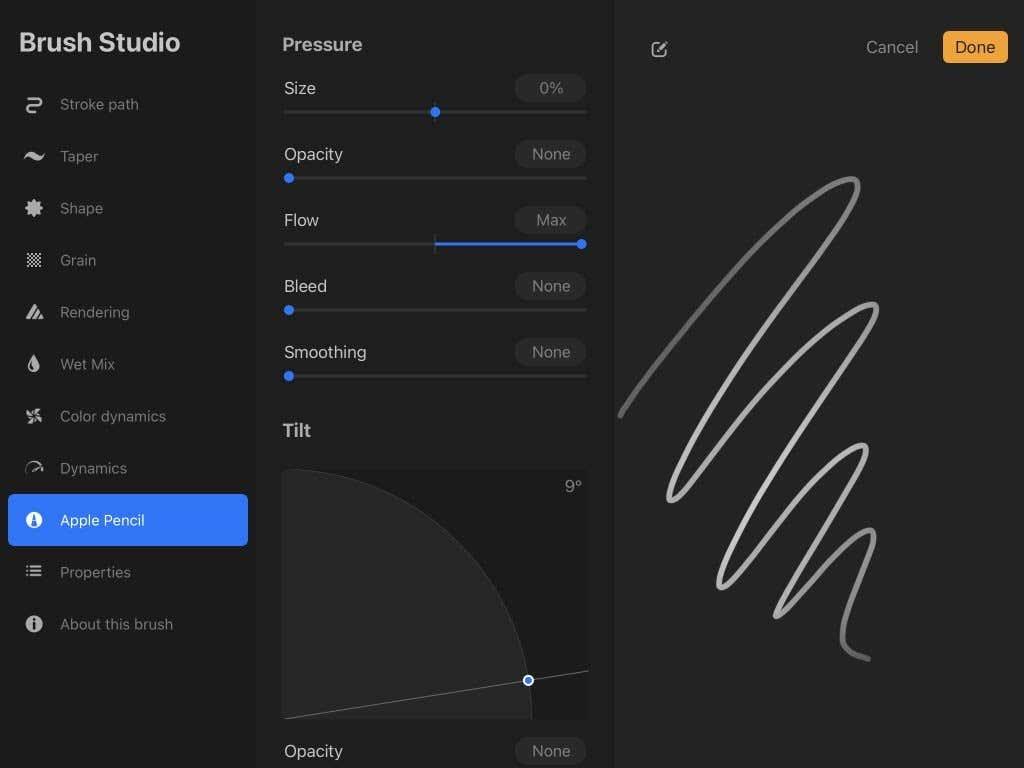
- การเปลี่ยนความทึบที่นี่จะเปลี่ยนระดับความทึบตามแรงกดที่ใช้เมื่อใช้แปรง
เท่าที่ออกแรงกด ตรงกลางของจังหวะแปรงในการแสดงตัวอย่างคือตำแหน่งที่ใช้แรงกดมากที่สุด และส่วนปลายจะแสดงตำแหน่งที่ใช้แรงกดน้อยกว่า
วิธีเปลี่ยนความทึบสำหรับเลเยอร์
อาจมีสถานการณ์ที่คุณต้องการเปลี่ยนความทึบของเลเยอร์ทั้งหมด นี่อาจเป็นวิธีที่รวดเร็วในการเพิ่มเอฟเฟ็กต์ หรือหากคุณกำลังร่างภาพ มันสามารถช่วยคุณทำงานลายเส้นเหนือภาพร่างเริ่มต้นได้
- เปิด เมนู เลเยอร์ที่มุมขวาบนพร้อมไอคอนรูปสี่เหลี่ยมสองช่องที่ทับซ้อนกัน
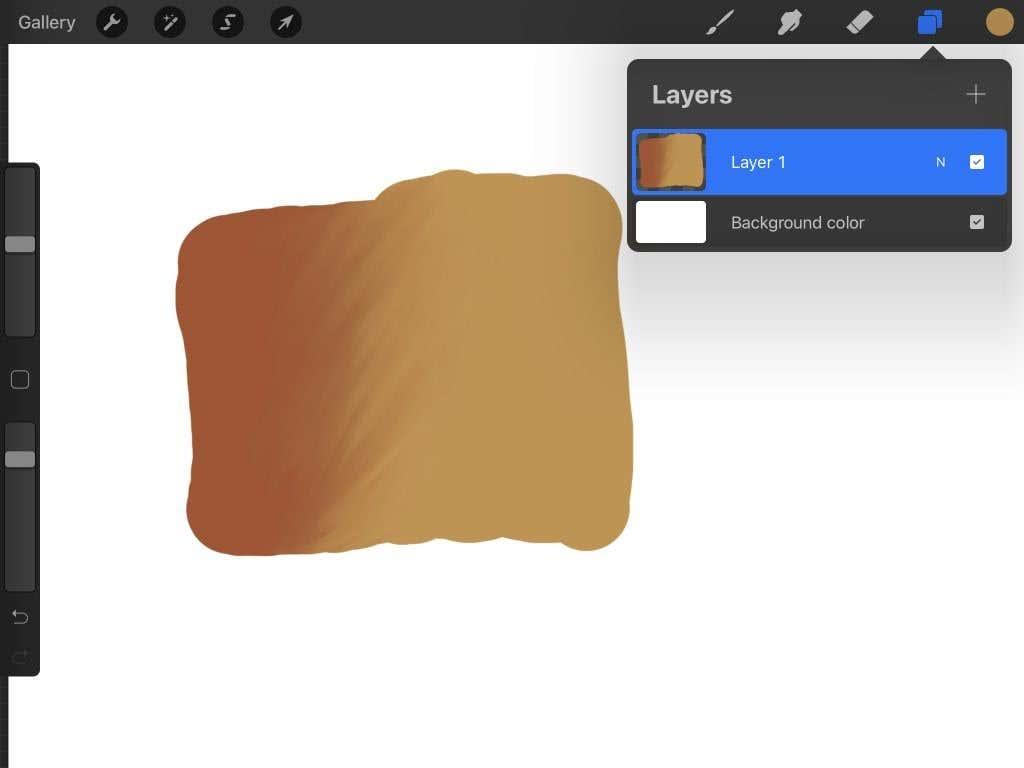
- เลือกเลเยอร์ที่คุณต้องการเปลี่ยนความทึบและแตะด้วยสองนิ้ว
- เมนูเลเยอร์จะปิดลง และคุณจะเห็นแถบสีน้ำเงินที่ด้านบนซึ่งมีป้ายกำกับว่าความทึบ เลื่อนนิ้วไปทางซ้ายหรือขวาเพื่อเปลี่ยนระดับความทึบของเลเยอร์
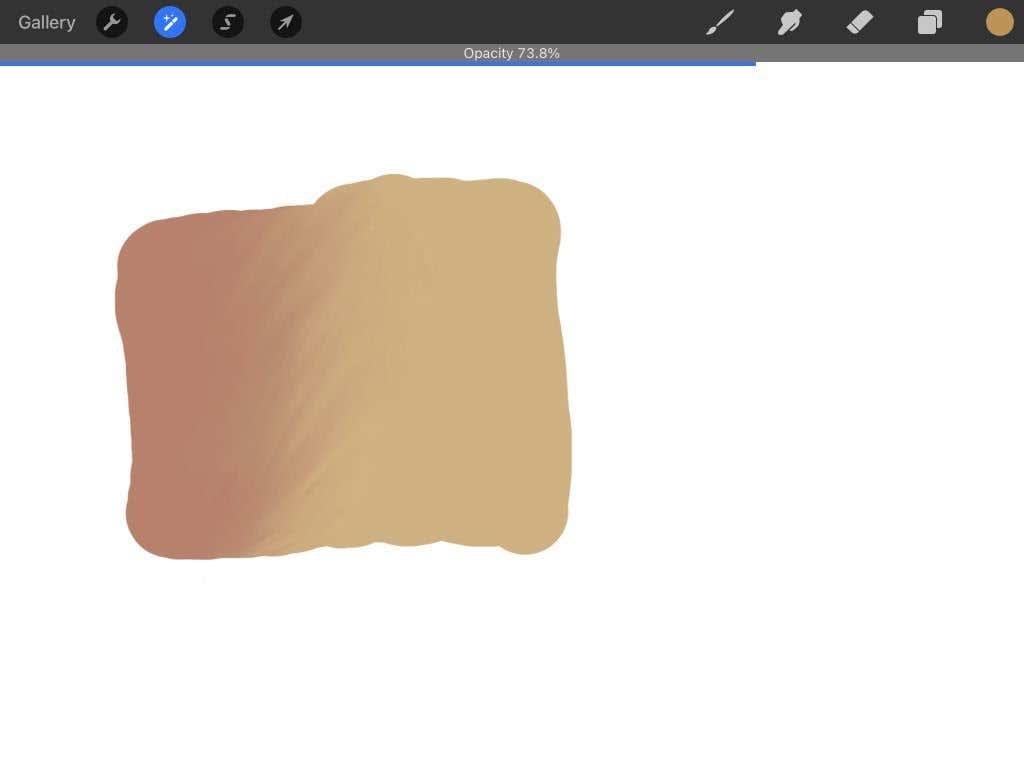
- หรือคุณสามารถแตะที่Nในเลเยอร์ที่คุณเลือกในเมนู แล้ว แถบเลื่อน ความทึบจะปรากฏขึ้น
ตรวจสอบให้แน่ใจว่าคุณได้เลือกเพียงหนึ่งเลเยอร์ก่อนที่จะแตะ เนื่องจากคุณไม่สามารถเปลี่ยนความทึบของมากกว่าหนึ่งเลเยอร์ในแต่ละครั้งได้
เคล็ดลับในการใช้ความทึบ
เช่นเดียวกับเครื่องมือ Procreate อื่นๆ มีความเป็นไปได้ที่ไม่มีที่สิ้นสุดสำหรับการใช้ความทึบในโครงการของคุณ ไม่ว่าคุณจะร่างภาพ ระบายสี หรือจดไอเดียต่างๆ ความโปร่งแสงสามารถเพิ่มความลึกลงไปอีกชั้นหนึ่งได้
เพิ่มความสมจริงยิ่งขึ้น
หากคุณกำลังพยายามเพิ่มเอฟเฟ็กต์พิเศษ เช่น ควัน หมอก หรือเงา ความทึบสามารถช่วยให้คุณได้ผลลัพธ์ที่สมจริงยิ่งขึ้น ลองใช้แปรงความทึบต่ำเพื่อวาดหรือระบายสีเอฟเฟ็กต์เหล่านี้ หรือวาดในเลเยอร์เดียวแล้วลดความทึบของเลเยอร์ลงตามที่เห็นสมควร
ติดตามเส้นหรือภาพถ่าย
การใช้ความทึบที่มีประโยชน์มากที่สุดอย่างหนึ่งคือการทำงานแบบเส้นและการติดตาม ตัวอย่างเช่น หากคุณใช้ Procreate ในการวาดภาพประกอบ การร่างภาพวาดในเลเยอร์หนึ่งและลดความทึบลงนั้นเป็นเรื่องง่าย เพื่อให้คุณสามารถสร้างเส้นที่สะอาดตาทับบนอีกเลเยอร์หนึ่งได้

Procreate ใช้กับ apple pencil บนแท็บเล็ต iPad Pro คนที่ใช้แอพพลิเคชั่นบนแท็บเล็ต ธันวาคม 2020 ซานฟรานซิสโก สหรัฐอเมริกา
นอกจากนี้ หากคุณต้องการติดตามบางสิ่งที่เฉพาะเจาะจง หรือคุณกำลังเรียนรู้วิธีวาดและต้องการฝึกฝนเกี่ยวกับรูปภาพอ้างอิง คุณสามารถนำเข้ารูปภาพไปยัง Procreate ในเลเยอร์แล้วลดความทึบของเลเยอร์นั้นลง เพื่อให้ง่ายต่อการมองเห็นแปรงของคุณ จังหวะมัน
สร้างสีสัน
การลงสีใน Procreate สามารถปรับปรุงได้โดยใช้ความทึบอย่างถูกต้อง ช่วยให้คุณใช้พู่กันเบา ๆ เพื่อสร้างสีให้เป็นค่าที่เข้มขึ้นเมื่อพยายามแสดงแสงและเงา
ผสมสี
ความทึบยังสามารถช่วยในการผสมสี เพียงลดความทึบของแปรงที่คุณใช้กับสีที่คุณต้องการผสมผสาน และใช้ในจังหวะเบา ๆ เพื่อให้ได้เอฟเฟกต์นี้
การเปลี่ยนความทึบใน Procreate เพื่อความสร้างสรรค์สูงสุด
คุณจะพบว่าการใช้ความทึบกลายเป็นเครื่องมือที่ขาดไม่ได้ในงานศิลปะของคุณหลังจากที่คุณเชี่ยวชาญแล้ว มันมีประโยชน์ด้วยเหตุผลหลายประการ และเมื่อคุณเข้าใจแนวทางของคุณใน Procreate แล้ว มันจะง่ายที่จะรวมมันเข้ากับงานศิลปะใดก็ตามที่คุณกำลังทำอยู่



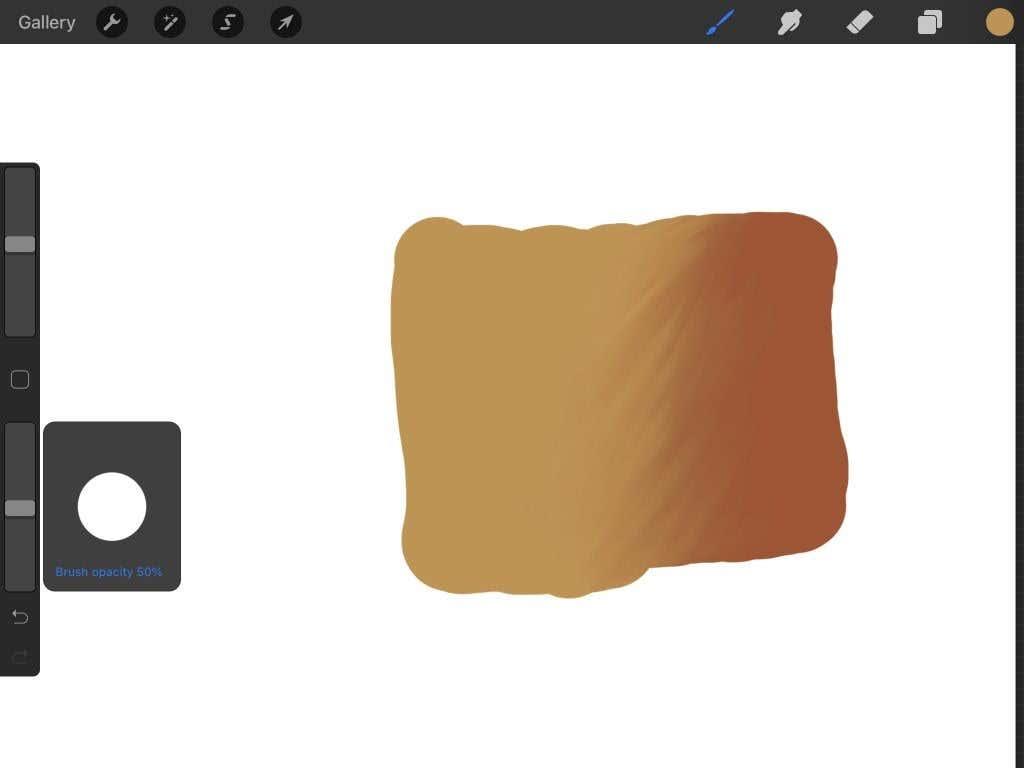
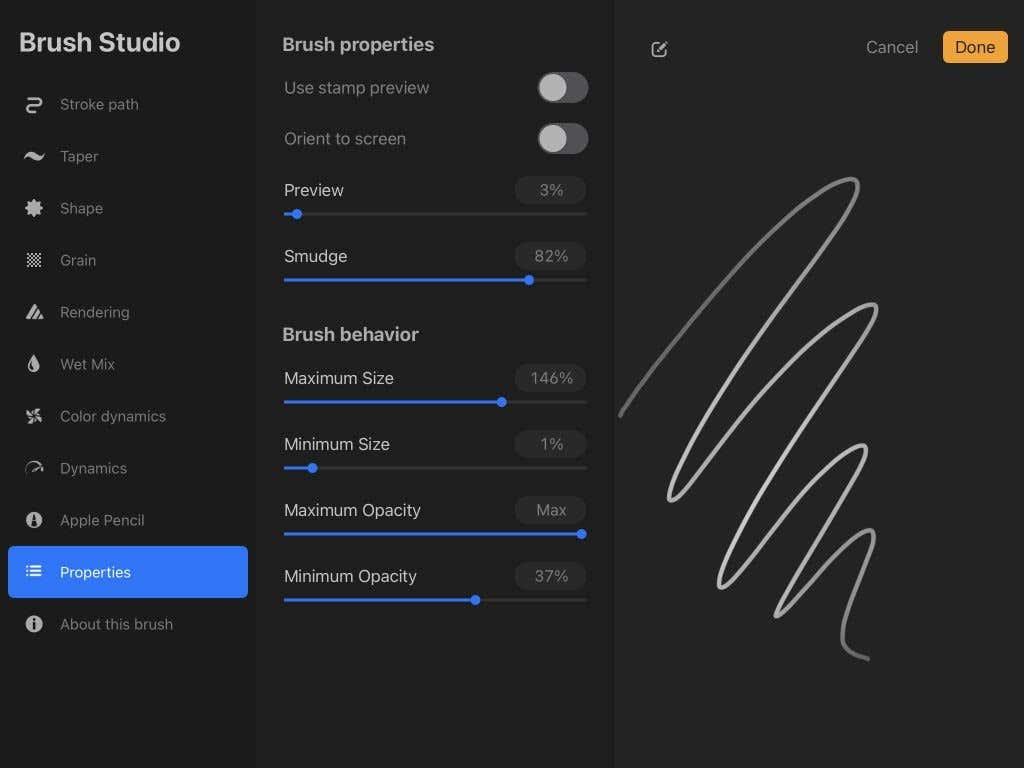
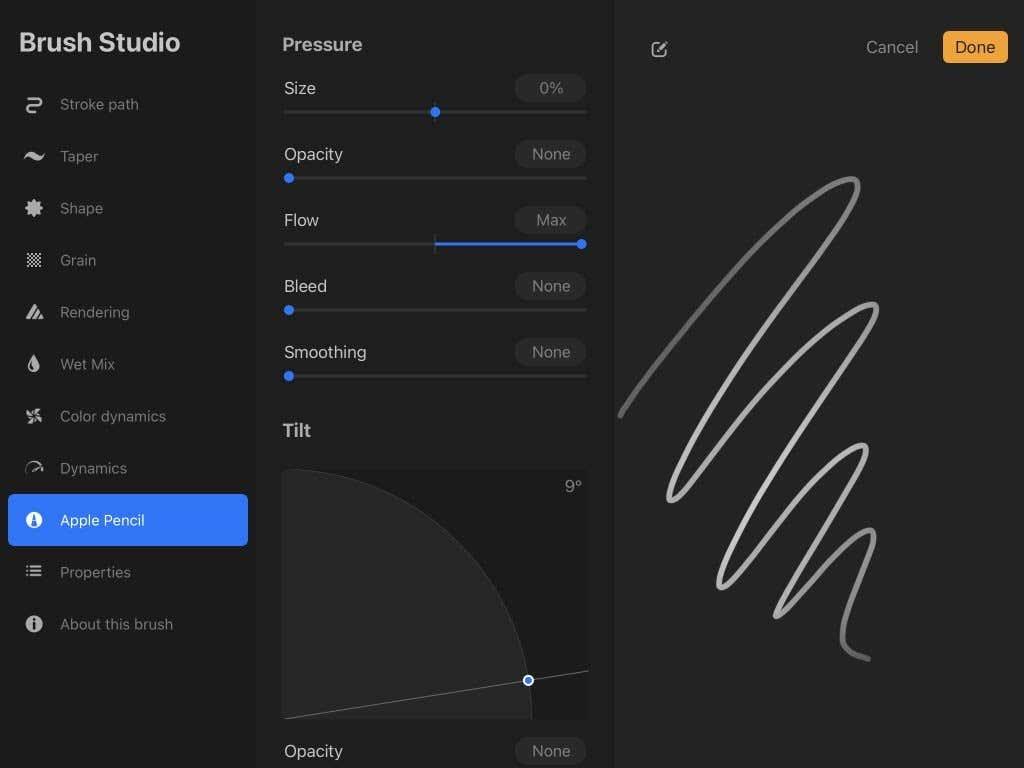
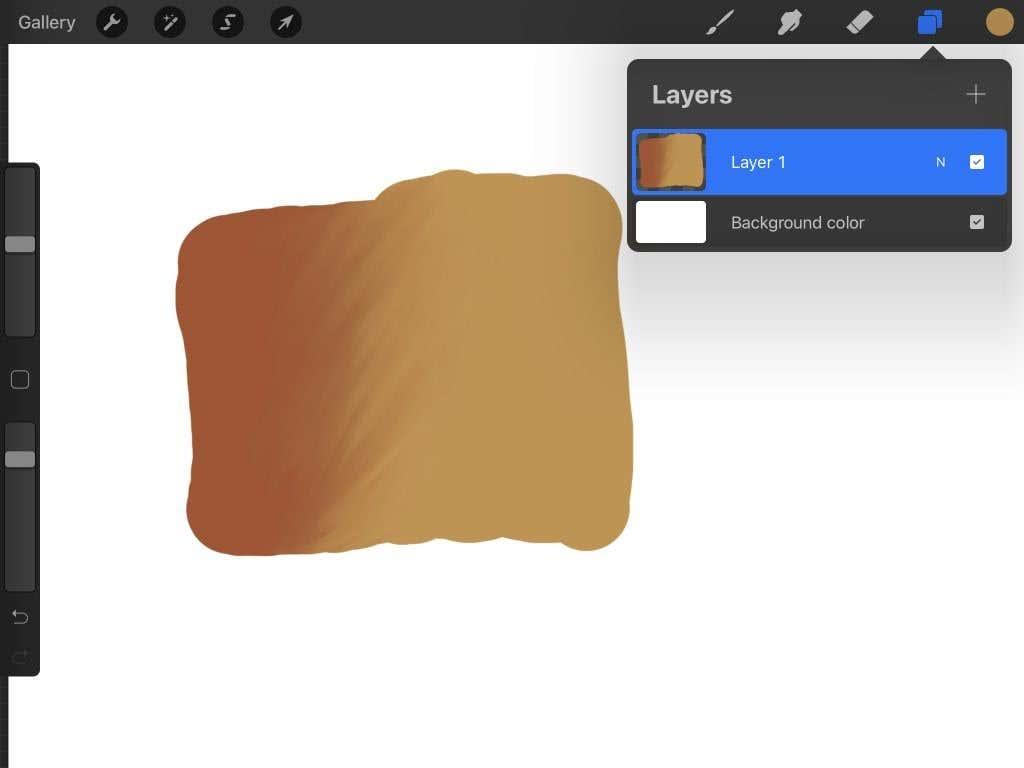
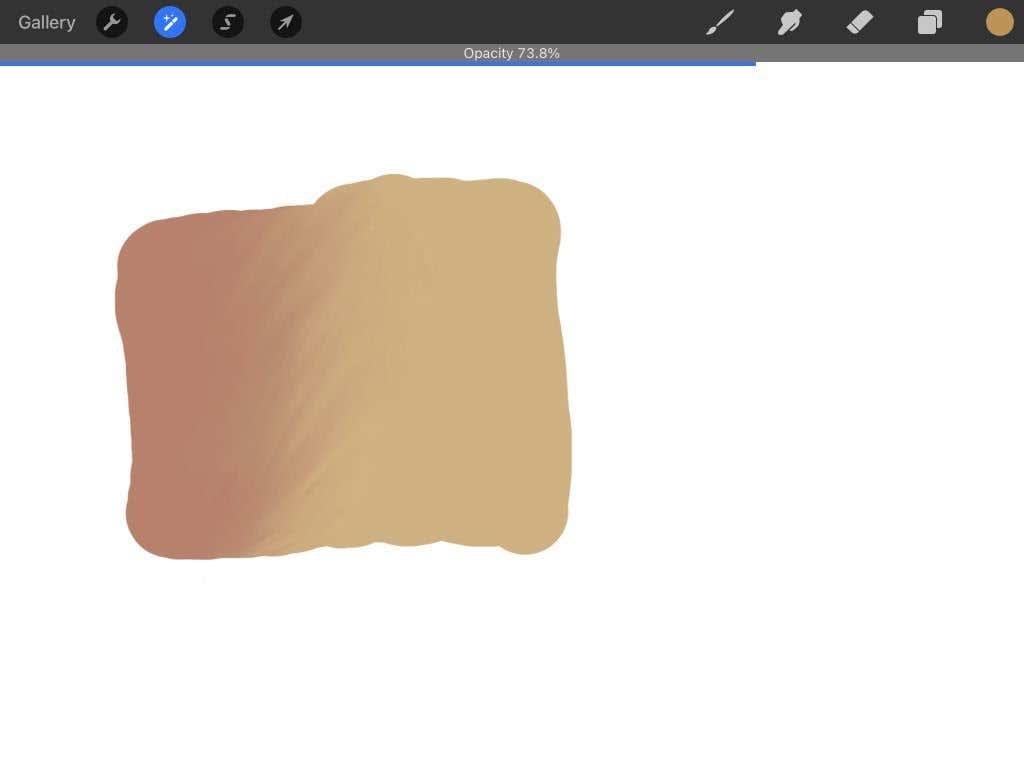



















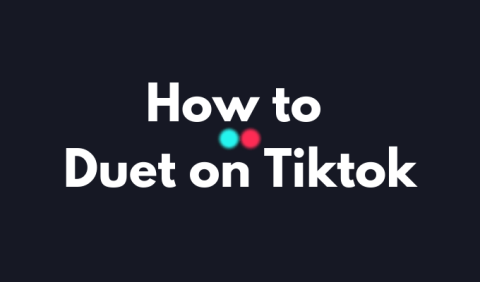



![วิธีกู้คืนบัญชี Facebook ที่ถูกลบ [2021] วิธีกู้คืนบัญชี Facebook ที่ถูกลบ [2021]](https://cloudo3.com/resources4/images1/image-9184-1109092622398.png)





